大神练习win10系统输出PDF的教程介绍
时间:2021-06-29 23:21 编辑:admin
想必大家都遇到过win10系统输出PDF的问题吧,大多数朋友还不知道怎么处理固然处理起来也不难,然而还是有一些小伙伴不明白win10系统输出PDF应该怎样解决。即便很容易处理,还是有朋友不知道win10系统输出PDF到底如何处理。其实也不难,按照1打开任意文件,在文件菜单中选择打印 2选择 Microsoft Print to PDF 这个虚拟打印机再点击打印即可的步骤,对win10系统输出PDF还有疑惑的朋友,就随小编一起来看看吧!
由于 PDF 是一种页面描述语言构成的文档类型,在 Windows 10 之前我们通常可以安装类似 CutePDF 或 doPDF 这样的虚拟 PDF 打印机来输出 PDF 文件,而 Windows 10 中微软已经为我们内置了 Microsoft Print to PDF 这个虚拟 PDF 打印机来帮助用户进行 PDF 输出。
要在 Windows 10 中直接输出 PDF 非常简单,我们以记事本应用来进行举例:
1打开任意文件,在文件菜单中选择打印
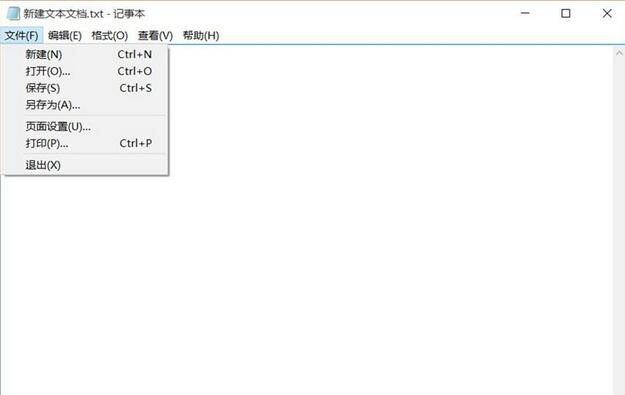
2选择 Microsoft Print to PDF 这个虚拟打印机再点击打印即可
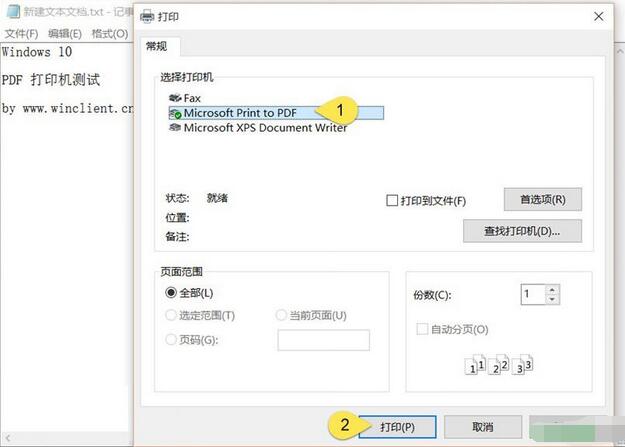
3输出完成后的 PDF 文件双击可使用 Microsoft Edge 浏览器进行查看
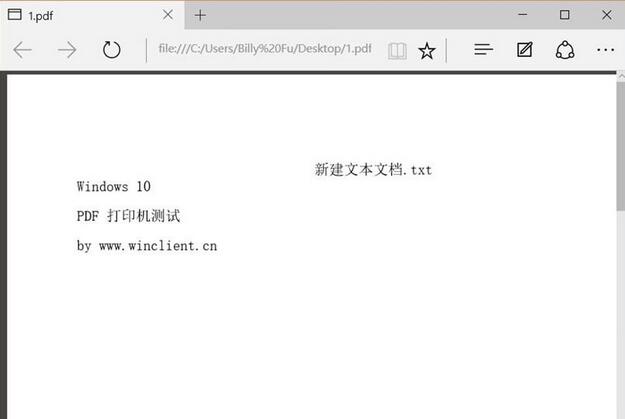
打印到 PDF 是 Windows 10 中非常有用的功能,该功能可以帮助我们在不借助第三方应用时快速输出 PDF。
通过小编的解答,大家都知道该怎么解决win10系统输出PDF的操作方法了吧有需要的用户可以按照上述步骤设置解决问题,希望帮助到大家。


















共0条
以上留言仅代表用户个人观点,不代表本站立场
立即评论